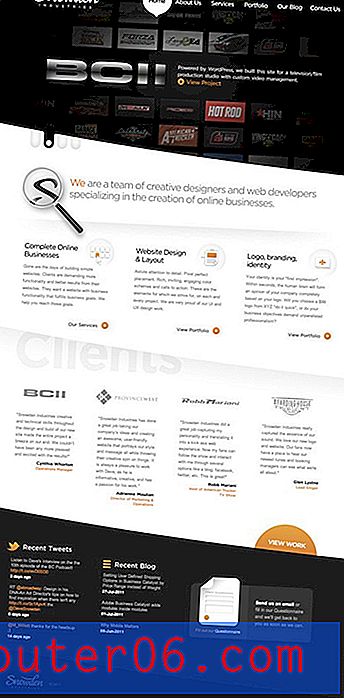Slik slutter du å skjule oppgavelinjen i Windows 10
Oppgavelinjen nederst på skjermen i Windows 10 gir en rask måte å få tilgang til visse applikasjoner og verktøy på datamaskinen din. Den viser også appene som for øyeblikket er åpne, slik at du enkelt kan bytte mellom dem.
Men noen velger å skjule oppgavelinjen fordi de ikke trenger den synlige hele tiden, og fordi du kan holde musepekeren over bunnen av skjermen for å få den til å vises når du trenger den. Men hvis du foretrekker å ha oppgavelinjen til enhver tid, men den blir skjult, så vil veiledningen vår nedenfor vise deg hvordan du slutter å skjule den.
Slik deaktiverer du automatisk skjul for oppgavelinjen i Windows 10
Trinnene i denne artikkelen ble utført på en Windows 10 bærbar PC. Merk at det er to forskjellige innstillinger for automatisk skjul som vil være på den endelige menyen i guiden nedenfor. En av disse innstillingene kontrollerer automatisk skjul-innstillingen for datamaskinen når den er i skrivebordsmodus, og den andre gjelder når den er i nettbrettmodus. Disse verdiene kan settes uavhengig av hverandre.
Trinn 1: Klikk på Start- knappen nederst til venstre på skjermen.

Trinn 2: Velg tannhjulikonet nederst til venstre i Start-menyen.
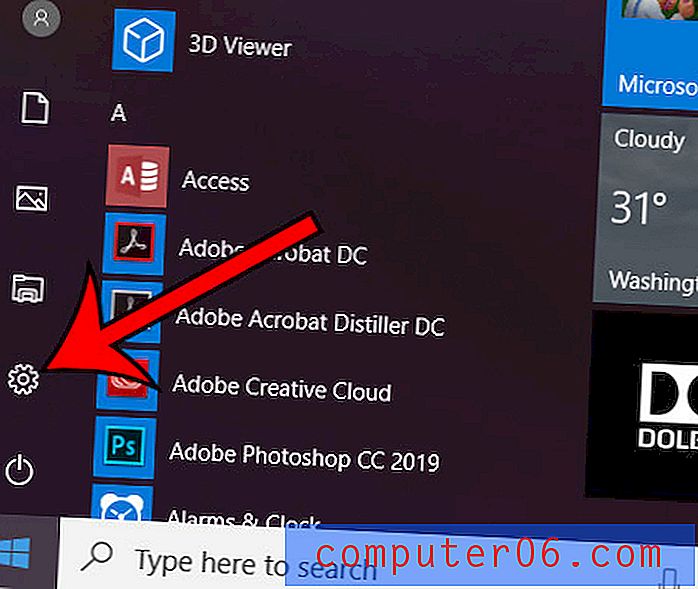
Trinn 3: Velg Tilpasning- alternativet.
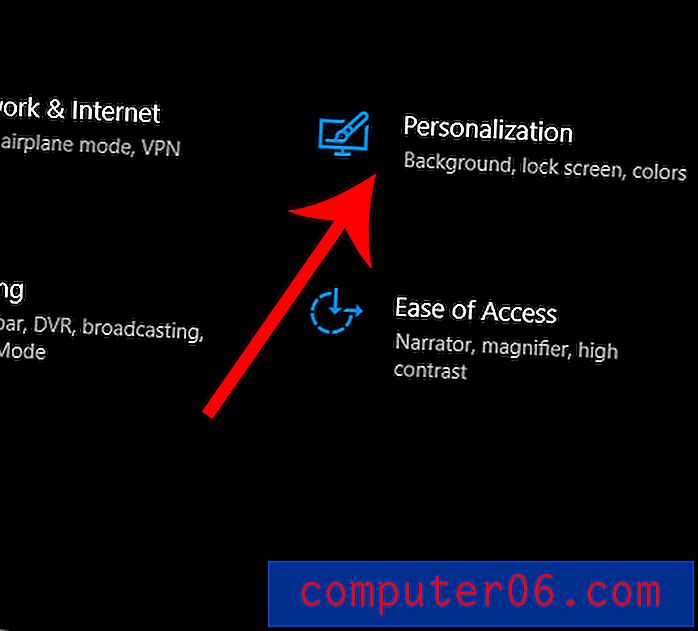
Trinn 4: Klikk på oppgavelinje- fanen på venstre side av vinduet.

Trinn 5: Klikk på knappene under Skjul oppgavelinjen automatisk i skrivebordsmodus og Skjul oppgavelinjen automatisk i nettbrettmodus for å slå dem av.
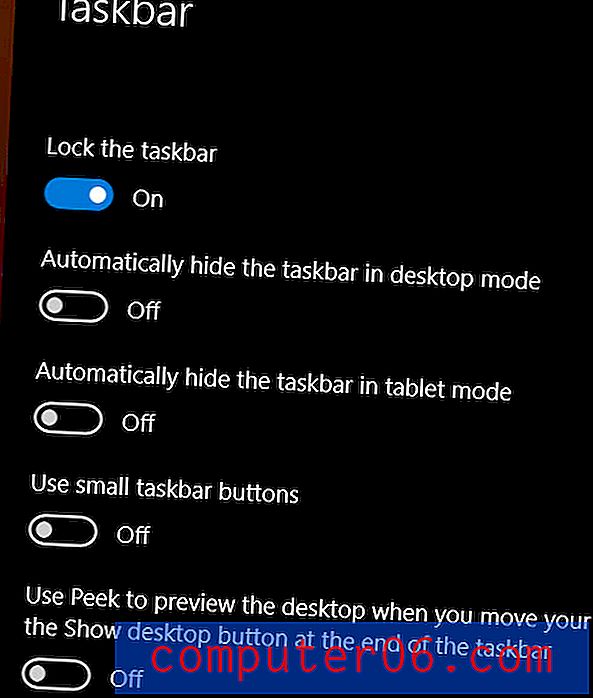
Har du noen standardapper på datamaskinen du ikke vil ha? Finn ut hvordan du avinstallerer Skype eller andre programmer hvis du ikke trenger dem.